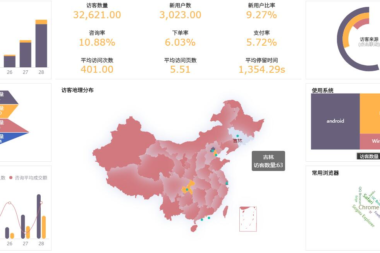在一些平台上,经常看到有人询问用什么工具做数据可视化图表,或者是用什么工具做企业的数据可视化分析。实际上,如果要做数据可视化分析,不用自己去从零设计制作图表,bi数据可视化工具都就把数据可视化图表、数据可视化分析报表模板都准备好了,满足不同分析场景下的数据可视化分析需求。
本文将以奥威bi数据可视化工具为例,聊聊bi数据可视化工具里的那些数据可视化图表。
花式图表,满足不同分析场景
数据可视化图表,其实就是一个一个图形化的数据分析报表,比如漏斗图、折线图、柱形图等,这些报表能很直观形象地将数据情况展示出来,提升浏览者掌握数据情况的效率。bi数据可视化工具在这些基础性图表的中,针对具体的数据分析场景开发了更多的数据可视化图表。比如说简简单单的一个地图,就开发出了路线地图、热度地图等。
bi数据可视化分析报表截图
路线地图,图如其名,是根据经纬度来直观展示行人、车辆移动轨迹,便于分析路线数据的地图,一般可用于交通运输行业。
热度地图,同样是根据经纬度坐标做分析,在百度地图上以特殊高亮的方式显示访客所在地理区域。在热度地图上,我们可以根据不同颜色的区块叠加来直观展示人群分布、密度和变化趋势。
除以上两种地图外,还有地铁图、表现地图、饼图地图、多地图等各种类型的地图,它们也都各有各的数据分析场景。
预设图表,点击即生效
奥威bi数据可视化工具将这些地图都预先设计、封装好,只需一个点击立即即可应用到报表上。比如说你现在要使用漏斗图中的对称漏斗图,那么你所需的操作是这样的:
1、点击“+”,找到并点击“漏斗图”,然后点击“对称漏斗图”。这个时候,就能在bi数据可视化分析报表的设计页中看到被成功应用的对称漏斗图。当然了,这个时候的对称漏斗图还是空的,需要手动设置行维度。
2、在右侧数据集构建器的行维度项中,点击“+”添加指标。
在这之后,奥威bi数据可视化工具就会自动根据你的设置分析数据,将基于同一事物的两组数据的对比分析效果直观展示出来。
如果你想要改变该图表的色彩搭配,只需在右侧的属性下进行修改即可。
从这个操作过程可见,bi数据可视化工具上的图表点击即生效。
奥威bi数据可视化工具上的数据可视化图表还有很多,能很切实地满足多种多样分析场景下的数据可视化分析需求。有兴趣的朋友可点击“在线体验”按钮,体验奥威bi数据可视化分析报表效果。